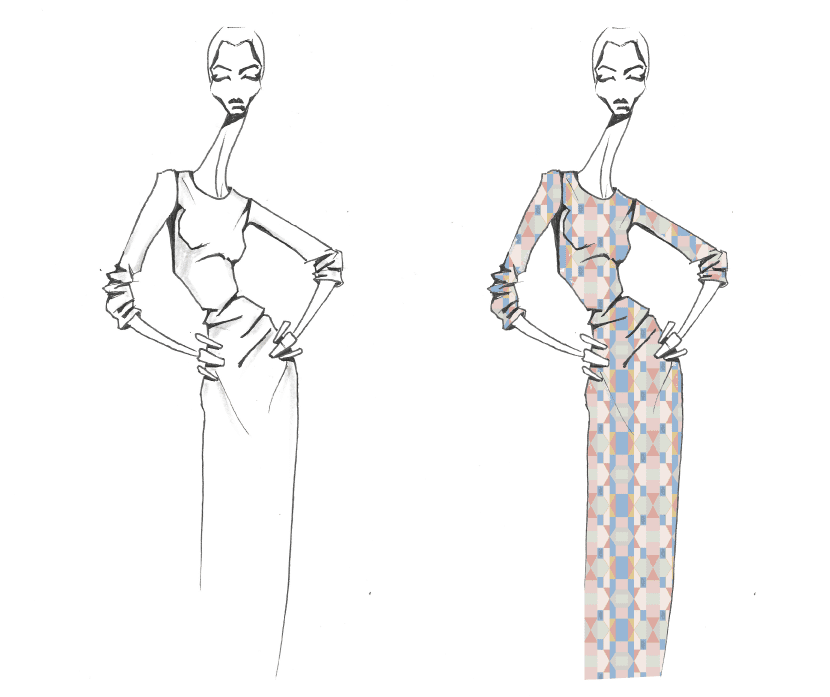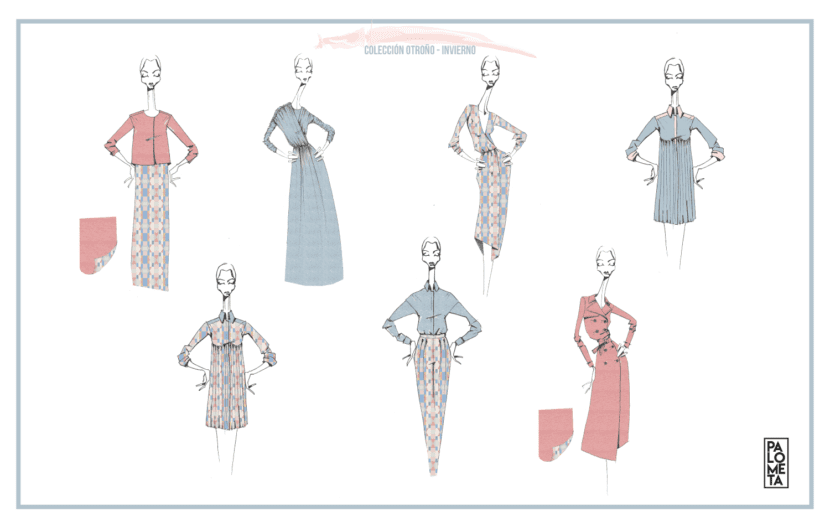
Quand j'ai commencé à travailler en tant que designer, je l'ai fait dans le domaine de la mode. Il a non seulement réalisé des catalogues de mode, des bannières ou des flyers, mais a également réalisé des impressions et des présentations de toutes les collections réalisées par l'entreprise.
Cette expérience de travail est ce qui m'amène à écrire ce post, car je considère que le travail est peut-être très bien fait mais sa présentation est très importante.
Peut-être que si nous ne faisons pas bonne impression à première vue, il nous arrivera deux choses que nous ne voulons pas:
- ou nous ne réussirons pas
- ou cela nous coûtera beaucoup plus cher de le faire
Et la vérité est que nous ne voulons pas qu'une de ces deux choses nous arrive.
Pour cette raison, j'ai pensé que l'écriture de ce post pourrait être intéressante, je voudrais expliquer comment insérer des imprimés sur nos mannequins et ainsi pouvoir créer une bonne présentation de notre projet où nous combinons le design de mode avec le graphisme.
Étapes:
- Nous dessinerons notre mannequin. Je fais cette étape avec l'aide d'Illustrator, mais vous pouvez choisir le programme que vous aimez le plus.
- Une fois que nous avons vectorisé la figure, nous la sauvegardons et l'ouvrons avec Photoshop.
- Dans Photoshop, nous travaillerons avec l'outil "motifs", donc ce que nous devons faire en premier est de convertir notre motif en motif.
- Lorsque nous aurons déjà notre figure ouverte dans Photoshop, nous devrons sélectionner les zones dans lesquelles nous voulons introduire le motif, par exemple, s'il s'agit d'une chemise, comme c'est l'exemple que je joins, nous avons décidé d'imprimer le devant, donc les deux seront la zone sélectionnée.
- Dans les options, nous sélectionnons "motif" et insérons le motif que nous avions précédemment converti. Nous pouvons l'adapter à la taille souhaitée.
Voici une courte vidéo pour que vous puissiez voir à quel point c'est simple et le rendre visuellement plus facile pour vous.
Une fois que nous avons tous nos mannequins prêts avec leurs imprimés, nous n'avons plus qu'à en faire un présentation de l'ensemble qui est propre et soignée. Je vous recommande d'utiliser le programme Canva dont je vous ai parlé dans mon précédent post, pour faire la mise en page.